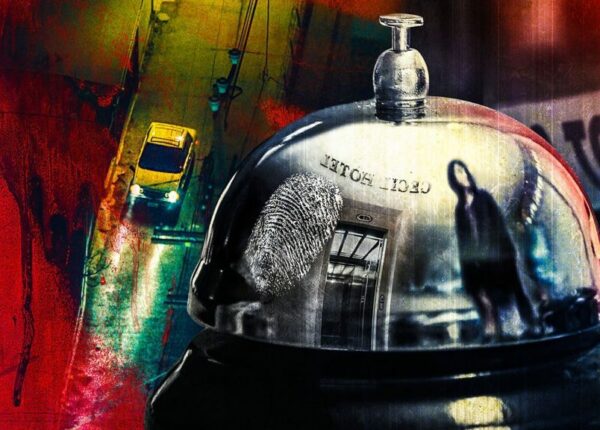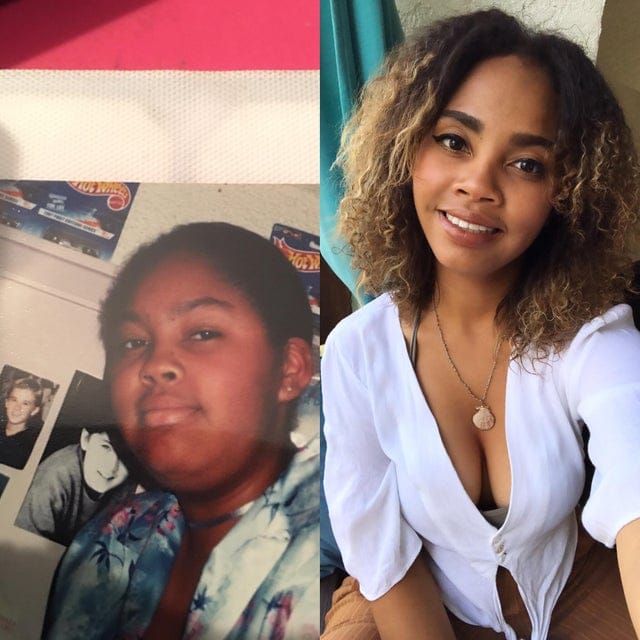Как устранить неисправности в компьютере
Пожалуй, все мы согласимся с тем, что на сегодняшний день компьютер занимает значимое место в нашей жизни. Это и не удивительно. Ведь почти каждый день мы обращаемся к нему за «советами». Нужно найти рецепт, распечатать документ, послушать музыку, сделать схему… И это только малая часть его функциональных возможностей. Согласитесь, сейчас мы не представляем своей жизни без этого «железного помощника». Поэтому очень важно помнить о том, что если мы о нем, вовремя не позаботимся, то потеряем окончательно.
Ниже мы постараемся рассмотреть основные неполадки и причины их возникновения, а также как их устранить, или избежать.
Что же, пожалуй, начать необходимо с самого элементарного – определяемся с возникшей неисправностью. Итак, необходимо вычислить какого рода поломка произошла. Она может быть не только аппаратной (из строя выходит определенная деталь), но и программной (ПО перестает функционировать). Определившись с этим, начинаем операцию «Ы» или как починить своего помощника.
Первым делом стоит проверить правильность непосредственного ПК подключения. Начинаем от шнуров, которые вставлены в 220V сеть, и заканчиваем интерфейсным шнуром вашего монитора, мыши или же клавиатуры. Очень важно, когда происходит заправка картриджей, проверить, не отошли ли шнуры питания.
Итак, убедившись в том, что напряжение действительно есть, пробуем запустить компьютер. Нажав копку «Пуска», обратите внимание на переднюю панель СБ (системного блока). Заметив, что индикационная лампочка горит (при нормальном функционировании её цвет – зеленый), слышен привычный гул, вентиляторы крутятся, но так и не появляется картинка на мониторе, не стоит спешить обвинять во всем монитор. Ведь зачастую такого рода проблема случается из-за непосредственной аппаратной поломки. Поэтому обязательно обратитесь в сервисный центр. Правда, когда это по какой-либо причине невозможно, тогда сделайте следующее:
1) Аккуратно снимите спереди крышку корпуса;
2) Достаньте ОП и видеокарту;
3) При помощи кисточки не спеша удалите излишки пыли из слотов (также это можно сделать и пылесосом).
Придерживаясь вышеуказанных трех пунктов, переходите к протиранию контактов памяти и видеокарты. Таким образом, вы удалите всю пыль, которая там скопилась. Если несложная операция подошла к концу, поместите обратно все изъятые комплектующие. После этого, запустив компьютер, проверьте его работоспособность. В случае если он без всяких проблем включился, можете смело кричать «ура»! Значит, вы устранили эту неприятную поломку.
В большинстве случаев, когда он отказывается запускаться, причиной этому служит засоренность слот материнской платы пылью. Поэтому не забывайте о периодической профилактике вашего любимого ПК.
Если же чистка была произведена, но включения так и не произошло, значит, возможная причина неисправности заключается в BIOS. В таком случае дорога Вам одна – хороший СЦ (сервисный центр).
В конце можно отметить, что очень важно после выявления неисправности сразу же её устранять (самостоятельно или при помощи специалистов из СЦ).
А вы знали, что у нас есть Telegram?
Подписывайтесь, если вы ценитель красивых фото и интересных историй!
 Спорт — это красиво: 20 фото стройных девушек в лосинах
Спорт — это красиво: 20 фото стройных девушек в лосинах
 Глубокий вдох свободы - Блестящие кадры рок-разгула времен перестройки
Глубокий вдох свободы - Блестящие кадры рок-разгула времен перестройки
 Чем в Средние века весь день занималась знать, если им не надо было ходить на работу?
Чем в Средние века весь день занималась знать, если им не надо было ходить на работу?
 Подводная фотосессия в ледяной воде канадского озера - новый рекорд Гиннесса
Подводная фотосессия в ледяной воде канадского озера - новый рекорд Гиннесса
 Мастер эротического гиперрализма Гуань Цзэцзуй: путь от опального живописца к вершинам сл ...
Мастер эротического гиперрализма Гуань Цзэцзуй: путь от опального живописца к вершинам сл ...
 Вероника Лебедева: как сложилась судьба маленькой звезды советского фильма "Подкидыш"
Вероника Лебедева: как сложилась судьба маленькой звезды советского фильма "Подкидыш"
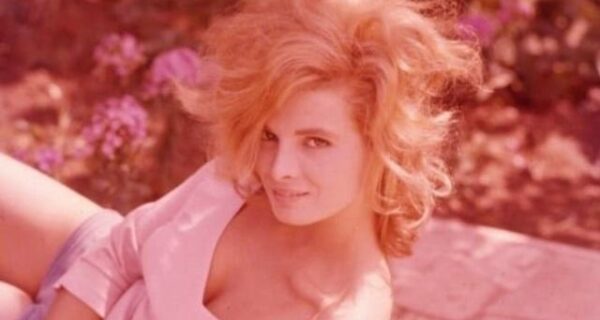 Итальянская красавица Шилла Габель - дублерша Софи Лорен
Итальянская красавица Шилла Габель - дублерша Софи Лорен
 20 животных, которые могут тебя съесть
20 животных, которые могут тебя съесть
 На пути к славе - неизвестные фото звезд, включая пьяную Кейт Мосс и интимный кадр Анджели ...
На пути к славе - неизвестные фото звезд, включая пьяную Кейт Мосс и интимный кадр Анджели ...
 "Лучше тебе этого не знать!": 13 вещей, о которых мужчина никогда не расскажет женщине
"Лучше тебе этого не знать!": 13 вещей, о которых мужчина никогда не расскажет женщине